كيفية إنشاء مدونة باستخدام WordPress في 2020 - دليل سريع وسهل المتابعة
نشرت: 2019-07-31هل تريد إنشاء مدونة WordPress؟ لا أعرف من أين تبدأ؟
قال رجل حكيم ذات مرة ، "الطريقة للبدء هي ترك الكلام والبدء في العمل".
نريد جميعًا أن نفعل شيئًا في حياتنا نحبه كثيرًا ولكنه يختلف عن الخلفية التي ننتمي إليها. لكن غالبًا ما ينتهي بنا الأمر إلى عدم القيام بأي شيء بسبب نقص الموارد ونقص المعرفة ونقص قوة الإرادة لمقاومة الريح. ولكن ماذا لو حصلت على مصدر الدافع لتحقيق حلمك. ماذا لو بدأت في الكسب من خلال متابعة مجال اهتمامك.
لذلك إذا كنت جيدًا في الكتابة ولديك فنان في أعماقك ينتظر إطلاق العنان ، فإن WordPress هو الأفضل لك للتعلم والكسب.
يُقال "لا تتخلى أبدًا عن الأشياء التي تريد فعلها حقًا. الشخص الذي لديه أحلام أكبر هو أقوى من شخص لديه العديد من الحقائق ".
لذلك إذا كنت ترغب في تحويل شغفك إلى مهنة ، فنحن هنا لمساعدتك في تحقيق أحلامك ومساعدتك في الاقتراب خطوة واحدة من حلمك.
دليل كامل لإنشاء مدونة WordPress في عام 2020
ما هي الوردة ...؟
WordPress هو أداة إنشاء مواقع ويب مفتوحة المصدر. عند التحدث بلغة الشخص العادي ، فمن المحتمل أنه أسهل وأقوى نظام لإدارة محتوى المدونات ومواقع الويب (أو CMS) موجود اليوم.
WordPress قادر على إنشاء أنماط لا حصر لها من مواقع الويب ، من مدونة بسيطة إلى موقع أعمال كامل الميزات. حتى لو لم تكن قد أنشأت موقعًا على شبكة الإنترنت من قبل. هذه ليست مشكلة! باستخدام WordPress ، لا يحتاج المرء إلى أي مهارات ترميز أو تصميم لإنشاء موقع ذو مظهر احترافي.
لماذا العالم فقط…؟
هناك العديد من الأسباب لاستخدام WordPress ولكن أكثر ما يجذبك هو أنه مجاني تمامًا ،
نعم ، لقد سمعتها بشكل صحيح ، إنها مجانية تمامًا …… ..
لذلك عندما تريد أن تطارد حلمك ولكنك لست قويًا من الناحية المالية ، يصبح WORDPRESS هو الخيار الأفضل لك. إلى جانب ذلك ، يحتوي WordPress على واجهة مستخدم فريدة لتسهيل التعامل مع المبتدئين. لا يحبسك WordPress في بعض الخدمات المحمومة مثل Wix أو Weebly أو Square space. يمكنك استضافة موقع الويب الخاص بك في أي مكان وفي أي وقت. لقد تعرفت الآن على فوائد استخدام WordPress ، ولكن سيظهر سؤال حول كيفية القيام بذلك. هذا هو السبب في أننا نسعد دائمًا بتقديم المساعدة.
خطوات إنشاء مدونة باستخدام WordPress
فيما يلي قائمة سريعة بالخطوات التي سنتبعها في هذه المقالة.
- شراء استضافة ومجال لمدونتك
- قم بتثبيت WordPress على المجال الخاص بك
- فهم واجهة WordPress
- اكتب أول مدونة لك
- أضف سمة جميلة إلى مدونتك
- قم بتثبيت بعض المكونات الإضافية المفيدة لتحسين وظائف موقعك
- تسييل مدونتك
الخطوة 1 - شراء استضافة والمجال
ما هو المجال ..؟
لأننا نحن البشر لدينا أسماء رائعة مختلفة وكذلك أجهزة الكمبيوتر. لكن لديهم أسماء كأرقام ونطلق عليها عناوين IP.
يجب أن يكون لكل شخص يريد عرض بياناته أو التعرف عليها للعالم على الإنترنت اسمًا محددًا أو اسمًا معينًا ليكون له هوية لموقعه على الويب. كل مجال فريد مثل عنوان IP الخاص به.
WordPress هو برنامج مجاني ولكن للوصول إلى آلاف الأشخاص في العالم ، تحتاج إلى الحصول على اسم مجال واستضافته عبر الإنترنت.
هناك الكثير من مضيفي WordPress في السوق. لقد اختبرنا شخصيًا العديد من المضيفين وبعد ذلك ، نوصي مستخدمينا باستخدام Bluehost.
تقدم Bluehost من الخطط الأساسية إلى المستوى الاحترافي.
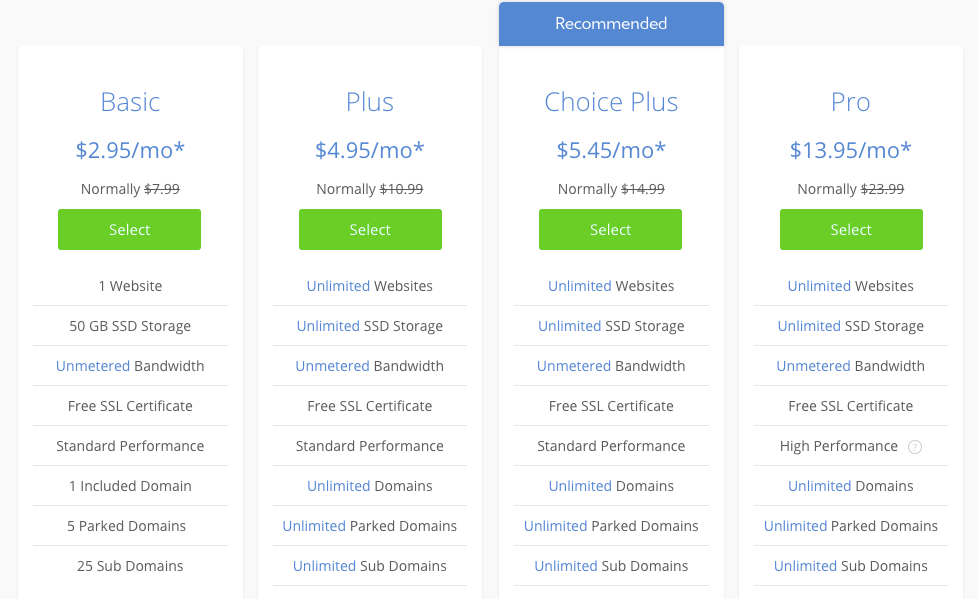
الآن عليك أن تختار خطة واحدة من الخطط المتاحة ولكنك تختار بعناية لأن كل خطة تقدم قدرًا كبيرًا من التخزين وعرض النطاق الترددي ومواقع الويب ، بحيث يمكنك اختيار الخطة التي تناسبك بشكل أفضل ثم النقر فوق تلك الخطة.
في الخطوة التالية ، يطلب منك Bluehost اختيار اسم مجال لموقعك على الويب. يوفر Bluehost أسماء نطاقات مجانية ولكن اقتراحي هو استخدام .com الذي يعمل بشكل أفضل من الآخرين.

الآن لديك اسم مجال وفي الخطوة التالية عليك دفع المبلغ الإجمالي للخطة والمجال ، ولكن في تلك الصفحة ، يمكنك رؤية بعض الحزم الإضافية مثل حماية خصوصية المجال ، وأساسيات حماية الكود ، وما إلى ذلك ، في رأيي ، لا لا تضيع المال على تلك الحزم.
لقد أكملت الآن عملية الشراء ، ثم يرسل لك Bluehost بريدًا إلكترونيًا في هذا البريد الإلكتروني ، حيث يمكنك العثور على تسجيل الدخول على لوحات التحكم في استضافة الويب الخاصة بك والتي يمكنك من خلالها إدارة كل شيء.
الخطوة الثانية - تثبيت WordPress
إذا كنت قد اشتريت استضافة ومجال من Bluehost ، فأنت بحاجة إلى تثبيت WordPress ومن أجل ذلك ، عليك الانتقال إلى لوحة معلومات BLUEHOST.
على لوحة القيادة ، هناك العديد من الرموز لغرض مختلف ، انقر فوق رمز انقر فوق "تثبيت WordPress". سترى الآن Bluehost Marketplace وشاشة التثبيت السريع لبرنامج WordPress. اضغط على زر "البدء" للمتابعة.
في الشاشة المتتالية ، سيطلب منك تحديد اسم المجال الذي تريد تثبيت WordPress فيه ثم اختيار المجال الخاص بك من حقل القائمة المنسدلة ثم النقر فوق الزر "التالي".
الآن عليك إدخال اسم موقع الويب الخاص بك واسم مستخدم المسؤول وكلمة المرور للخطوة التالية وتذكر أيضًا أنه يمكنك تغييرها في أي وقت تريده من الإعداد.
الأهم هو الضغط على الزر "تثبيت" وعندما يتم تثبيت WordPress على موقع الويب الخاص بك في ذلك الوقت ، يمكنك التحقق من بعض القوالب لموقع الويب الخاص بك.
بعد الانتهاء من التثبيت ، ستظهر رسالة نجاح على النافذة التي تحتوي على الرابط ، بالنقر على هذا الرابط سيتم توجيهك إلى صفحة تسجيل الدخول إلى WordPress. من خلال تسجيل الدخول إلى تلك الصفحة ، يمكنك إنشاء موقع الويب الخاص بك بنجاح. يكون عنوان URL لتسجيل الدخول مثل http://www.yourdomain.com/wp-admin
الخطوة 3 - فهم واجهة مستخدم WordPress.
باستخدام صفحة تسجيل الدخول ، يمكنك تسجيل الدخول بنجاح على لوحة معلومات WordPress الخاصة بك والآن حان الوقت لاستكشاف الوظائف التي يقدمها WordPress لك.


- المنشورات - تواصل هنا لإنشاء منشورات مدونة.
- الوسائط - تحميل / إدارة وتحرير الصور ، يمكنك تحميل أي نوع من الوسائط هنا.
- الصفحات - هنا يمكنك إنشاء صفحات من موقع الويب الخاص بك.
- التعليقات - هذا هو المكان الذي يمكنك من خلاله رؤية من يعلق على مشاركاتك والحصول على تعليقات حول كل شيء.
- المظهر - يمكنك تغيير تصميم موقع الويب الخاص بك هنا وتخصيص كيفية عرض كل شيء.
- الإضافات - يمكنك تثبيت المكونات الإضافية الجديدة هنا.
الخطوة 4 - كتابة أول مدونة لك
الآن يأتي الجزء الأكثر إثارة للاهتمام ويحدث في كتابة مقالتك أو مدونتك الأولى. يمكنك البدء في كتابة مدوناتك عن طريق إضافة منشورات ← إضافة جديد . يمكنك هنا كتابة المدونات وإضافة الصور والجداول وغير ذلك الكثير. تذكر دائمًا كلما قمت بتغيير موقعك أو مدونتك ، اضغط على الزر "نشر" للحصول على نتائج مباشرة.

الخطوة 5 - إنشاء صفحات من الموقع
الصفحات هي ببساطة أنواع مختلفة من الشاشات أو الوجوه لموقع الويب الخاص بك على سبيل المثال عنا ، اتصل بنا ، المساعدة ، الأسئلة الشائعة ، إلخ. لذلك لإنشاء الصفحات ، انتقل إلى Pages → Add New ؛ تذكر أن تضيف الصفحة الوحيدة التي سيتم استخدامها في موقع الويب لأن الصفحات المنخفضة أفضل في وقت تحميل موقع الويب الخاص بك.
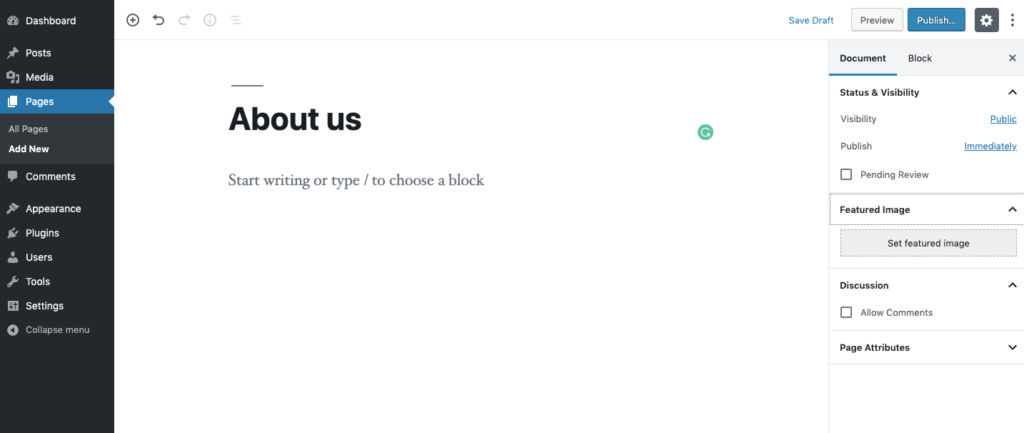
الخطوة 6 - اختيار الموضوع
الموضوع هو أهم جزء في أي موقع ويب أو مدونة. يمكن أن يغير شكل ومظهر موقع الويب الخاص بك. يعتمد ما سيراه الزائر عند تصفحه لموقعك على الإنترنت على تصميم المظهر الخاص بك.
بمجرد تثبيت WordPress ، يكون لديك بالفعل سمة WordPress افتراضية نشطة. ولكن هناك العديد من سمات WordPress المجانية والمتميزة المتاحة على الويب ، لذلك لديك الكثير من الخيارات لاختيار المظهر الخاص بك.
مستودع قوالب WordPress.org هو أفضل مكان للحصول على سمات مجانية لموقع الويب الخاص بك. نوصي باستخدام سوق ThemeForest إذا كنت ترغب في شراء سمة مميزة.
بمجرد العثور على موضوع من اختيارك ، قم الآن بتثبيته في لوحة معلومات WordPress الخاصة بك. اتبع الخطوات التالية:
1- أولاً ، انتقل إلى المظهر -> السمات داخل لوحة معلومات WordPress الخاصة بك.
2. هنا ، يمكنك رؤية قائمة بجميع السمات المثبتة حاليًا.
3. يمكنك الاختيار من بين آلاف السمات المجانية المتاحة ، ما عليك سوى البحث عن المظهر الذي تريده من القوائم الموجودة في " إضافة سمات ".

4. في حالة شرائك سمة مميزة ، سيتم تزويدك بملف ZIP. يمكنك تثبيته باستخدام زر تحميل السمة في نفس الصفحة ، وبعد ذلك تحتاج إلى اختيار ملف الحوار لتحديد موقع الملف.

5. بمجرد العثور على المظهر الذي تريده أو تحميله ، ستحتاج فقط إلى النقر فوق زر التثبيت ذي الصلة. سيعمل WordPress تلقائيًا ، وأنت على وشك الانتهاء.
6. الخطوة الأخيرة هي تفعيل المظهر الخاص بك.
الأشياء التي يجب أن تعتني بها قبل تغيير السمة
- قم بإنشاء نسخة احتياطية. - قبل تغيير الموضوع يجب أن يكون هذا هو أول شيء تفعله.
- لا تنس تسجيل أي تغييرات مخصصة قمت بإجرائها.
بهذا نعني أي كود أوراق الأنماط المتتالية (CSS) ، أو PHP إضافي ضمن الوظائف الداخلية.
الخطوة 7 - إدخال الإضافات
تعني المكونات الإضافية أنها توسع الوظائف القياسية لموقع الويب الخاص بك عن طريق إضافة بعض الميزات التي تشتد الحاجة إليها. تتمثل المكونات الإضافية بشكل أساسي في كيفية الحصول على بعض الميزات الرائعة دون معرفة أي ترميز.
يعد تثبيت المكونات الإضافية أمرًا سهلاً ومعظمها مجاني للاستخدام لذلك انتقل إلى الإضافات ← إضافة جديدة . من هناك ، أدخل اسم المكون الإضافي الذي تريده في حقل البحث ، ثم انقر فوق "تثبيت" و "تنشيط".
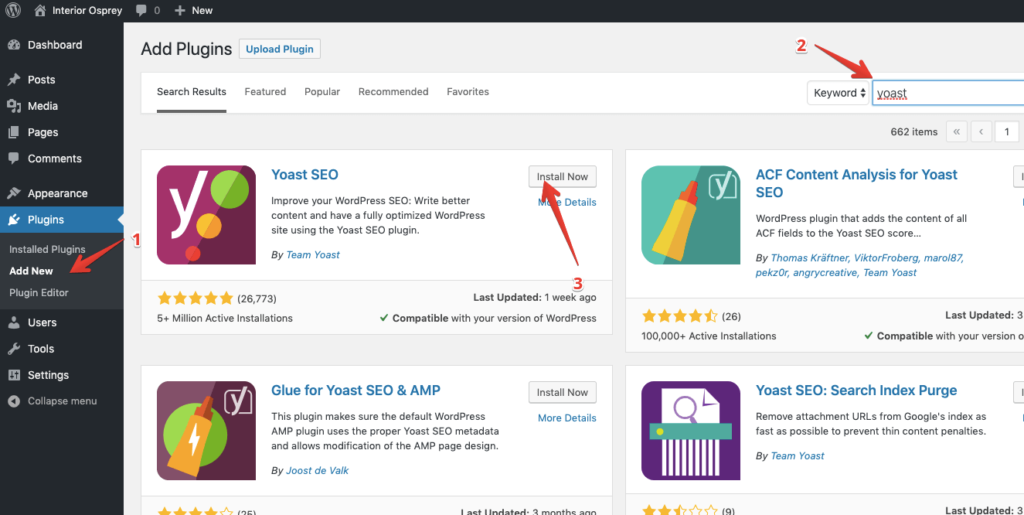
فيما يلي بعض المكونات الإضافية التي يجب أن تفكر في استخدامها ، فهي كلها مجانية ومفيدة لموقعك.
نموذج الاتصال 7 - إنه مكون إضافي شهير لنموذج الاتصال يساعدك على إنشاء نموذج اتصال قوي لموقع الويب الخاص بك. يمكنك بسهولة التواصل مع زوارك عن طريق إضافة نموذج اتصال على مدونتك.
Yoast SEO - هذا هو أفضل مكون إضافي لتحسين محرك البحث. يساعدك على تحسين ظهورك على محركات البحث.
UpdraftPlus WordPress Backup Plugin - هذا هو الحل الأفضل لإنشاء واستعادة النسخة الاحتياطية لموقع WordPress الخاص بك.
Google Analytics Dashboard Plugin for WordPress by MonsterInsights - يربط هذا المكون الإضافي موقع الويب الخاص بك بـ Google Analytics حتى تتمكن من رؤية أداء موقع الويب الخاص بك في لوحة القيادة.
أمان Wordfence - فحص جدار الحماية والبرامج الضارة - يمكنك استخدام هذا المكون الإضافي لحماية موقعك من البرامج الضارة.
الخطوة 8 - النقود
تسييل موقع الويب هو عملية تحويل حركة المرور الحالية على موقع ويب معين إلى إيرادات. الطريقة الأكثر شيوعًا لتحقيق الدخل من موقع الويب هي تنفيذ إعلانات الدفع لكل نقرة (PPC) والتكلفة لكل ظهور (CPI / CPM).
تقدم العديد من الوكالات الإعلانية في السوق إعلانات ، ولكن من أجل ذلك ، يجب أن يحتاج موقعك أو مدونتك إلى حركة مرور جيدة مع استقرار ، ثم يمكنك إضافة إعلانات على موقعك والبدء في كسب المال من عملك.
استنتاج
هذه معلومات موجزة حول ما هو WordPress وكيف يمكن استخدامه لكسب الدخل. إنه سهل الاستخدام ويمكن لأي شخص استخدامه.
ورد أن WordPress هو موقع النشر الأكثر شعبية في السنوات القليلة الماضية. يمكنك اليوم العثور على أكثر من 100 سم على الإنترنت ولكن فقط WordPress cms يستخدم أكثر من 32٪ من مواقع الويب. لذا ابدأ ودع إبداعك يتدفق.
حظا طيبا وفقك الله!
